Hace ya muchos años que convivimos con el formato PDF, un formato de archivos que se ha quedado como un estándar en la publicación de archivos, en el envío de estos y mucho más. Es uno de los sistemas más comunes para compartir información, puesto que todo tipo de dispositivos pueden leer los PDF. Seguro que en alguna ocasión has visto un PDF para poder rellenarlo y si tienes curiosidad para saber cómo se hacen, nosotros te lo mostraremos.
Crear un PDF con campos rellenables es realmente útil, podemos crear formularios para que tus clientes puedan cumplimentarlos y guardarlos, de tal forma que podrán reenviarlo con los datos introducidos. Gracias al uso del PDF, la transmisión de información se ha acelerado a pasos agigantados, puesto que podremos cumplimentar documentos oficiales y enviarlos al momento.
Para poder crear un PDF con campos rellenables tendremos que disponer de cualquier software gratuito para editar o crear documentos PDF, en el caso de que no tengas ninguno, existen herramientas online como PDF Escape, con el que podremos crear un PDF rellenable desde cero.
Crea formularios PDF con PDF Escape
PDF Escape es una herramienta online gratuita con la que podemos crear formularios con campos rellenables desde cero, esto nos permitirá poder crear a nuestro gusto el tipo de formulario que queramos. Para poder crear un PDF con campos rellenables, tendrás que seguir esos pasos:
- El primer paso será acceder a la web de PDF Escape, te dejamos el link más abajo.
Web: PDF Escape
- Aparecerá una ventana en la que tendrás que escoger la primera opción, en la que pone "Create new PDF Document".
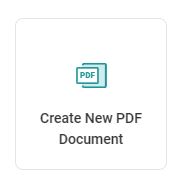
- Seguidamente, configuraremos nuestro PDF, elegiremos el número de páginas (más adelante podremos añadir o eliminar páginas) y el formato, en el caso de la cuenta gratis podrás elegir entre tamaño "carta" o "A4".
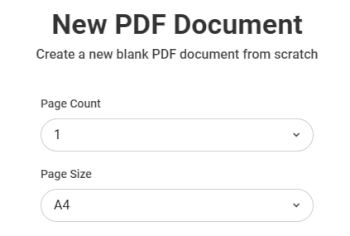
- Ahora se nos abrirá una nueva ventana con el documento que acabados de crear en blanco y ahora será el momento de ir generando los campos rellenables.
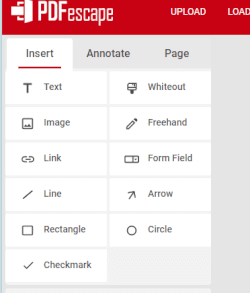
- Para comenzar a crear campos tendremos que pulsar en el primer icono de la izquierda, aquí podremos ver diferentes tipos de campos que podremos añadir y colocar donde nosotros queramos. Dejamos tabla explicativa con cada uno de los campos.
- Aquí tienes una tabla con todos los elementos que podrás crear en el formulario para poder hacerlo como tú quieras:
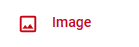 | Podremos insertar una imagen |
|---|---|
 | Crearemos un "tick" para colocar el cualquier lugar |
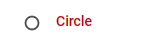 | Con este botón podremos crear un círculo |
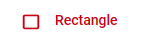 | Con este botón podremos crear un rectángulo |
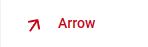 | Con este botón podremos crear una flecha |
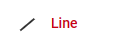 | Si queries crear líneas, podrás usar este botón |
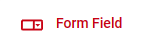 | Este es uno de los botones más importantes podremos crear elementos de un formulario |
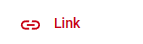 | Usaremos este botón para añadir un enlace en el que podremos pulsar |
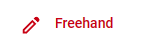 | Si quieres dibujar a mano alzada podremos usar este botón |
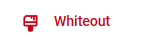 | Con este botón podremos borrar elementos |
- Una vez que conoces todos los campos disponibles, comenzaremos a crear los campos fijos, estos campos serán los que no se deben cambiar, por ejemplo, nombre, apellidos, fecha, campos de selección, entre otros.
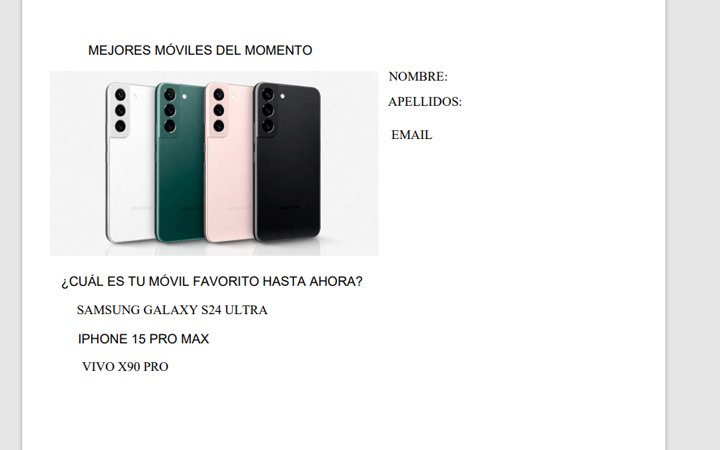
- Ahora que ya tenemos los campos fijos completados, tendremos que empezar a añadir los campos de formularios. Para ello usaremos la opción "Form Field". Dentro de este campo tendremos varios y tendremos que ir colocando al lado de cada campo que hemos creado antes.
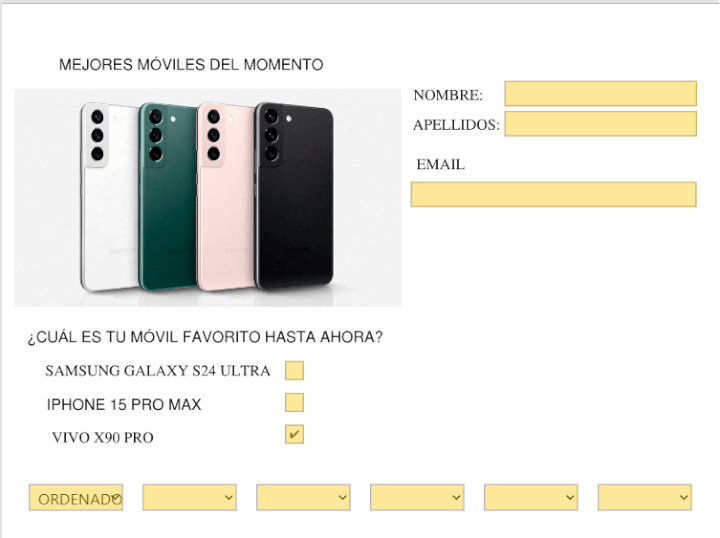
- Entre los campos rellenables, podemos escoger campos de selección, como pueden ser, las listas desplegables o los campos "checkbox".
- Para configurar las opciones de cada campo del formulario tendrás que pulsar en el campo que quieres editar y luego pulsar en el icono de "llave inglesa".
Una vez que hayamos terminado cada uno de los campos, podremos añadir otros dos campos o botones con los que podremos validar nuestro formulario, ese botón puede contener una URL con la dirección de email para enviar directamente el formulario. Otro de los botones que puedes poner es el de restablecer el formulario, el cual borrará todos los campos.
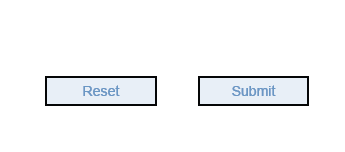
Una vez que has completado los campos y el formulario, tendrás que pulsar en el botón de "descargar", de esta forma podrás crear un documento que podrás enviar a quien tú quieras para que puedan rellenarlo.
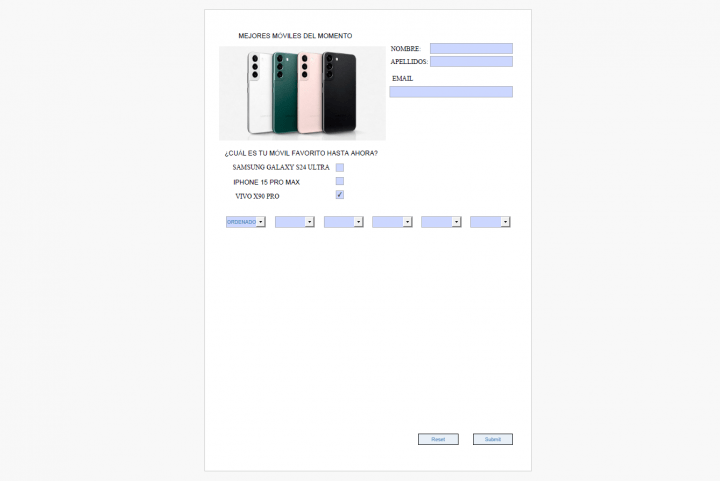
Alternativas para crear PDF con campos rellenables
Son muchas las alternativas que tenemos disponibles para crear formularios y archivos PDF en los que podremos crear campos rellenables, algunas son gratis y otras son de pago. Aquí podrás ver las mejores alternativas a PDF Escape.
Adobe Acrobat
Adobe es uno de los programas de referencia para poder crear documentos PDF con campos rellenables, podemos usar Acrobat Pro, pero es un programa de pago, por lo que puede ser un impedimento para aquellos que buscan una solución rápida o para un caso concreto. Sin duda alguna, si te dedicas a crear formularios con mucha frecuencia, esta es la mejor herramienta.
PDFFiller
Con PDFFiller podrás crear un PDF con campos rellenables desde cualquier tipo de archivo, incluso desde una imagen. Si tienes Word, puedes crear un formulario y luego subirlo a esta web para crear los campos rellenables y así tener un PDF con campos de formulario.
PlatoForms
Otra de las herramientas que podrás usar para crear formularios rellenables, es PlatoForms, con esta app podrás crear un formulario online con el que podrás enviar a tus clientes para que puedan rellenarlo. El problema es que no podrás crear un PDF, pero sí que podrás hacer que siempre esté online.
Google Forms
Google cuenta con una de las mejores suites ofimáticas que hay, como lo es Google Docs, pero también cuenta con otra herramienta llamada Google Forms, una web con la que podremos crear formularios de manera sencilla para poder compartirlos con quien queramos. Una opción para poder imprimir estos, es descargarlo en PDF y editarlo en PDF Escape o PDFFiller.
Como puedes ver, crear un PDF con campos rellenables es realmente sencillo, herramientas online como PDF Escape, nos permiten hacerlo de manera gratuita, no necesitarás cuenta ni nada, por lo que podrás crear todos los que quieras.
Cómo imprimir archivos PDF con comentarios
- Ver Comentarios


